Propojení Androidu s Windows: Váš telefon na počítači
Operační systémy Windows a Android se těší velké oblibě, což vede k tomu, že mnoho uživatelů aktivně využívá obě platformy. Microsoft přišel s řešením v podobě aplikace „Váš telefon“, která umožňuje integraci Android zařízení s vaším počítačem. Díky tomu můžete na svém PC přistupovat k notifikacím, textovým zprávám, fotografiím a dalším datům z vašeho telefonu.
Co budete potřebovat? Pro úspěšné nastavení je vyžadována aktualizace Windows 10 z dubna 2018 nebo novější a zařízení Android s verzí 7.0 nebo vyšší. Aplikace bohužel nemá velkou funkčnost s iPhony, jelikož Apple neumožňuje tak hlubokou integraci do svého operačního systému iOS.
Začínáme s Androidem
Prvním krokem je instalace aplikace do vašeho Android zařízení. Stáhněte si aplikaci Váš společník do telefonu z obchodu Google Play.
Po instalaci aplikaci otevřete a přihlaste se pomocí svého Microsoft účtu. Pokud používáte i jiné aplikace od Microsoftu, je možné, že už jste přihlášeni. Po přihlášení pokračujte klepnutím na tlačítko „Pokračovat“.
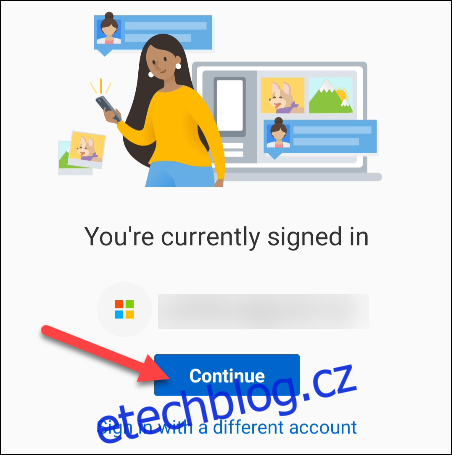
Následně budete vyzváni k udělení několika oprávnění. Opět klepněte na „Pokračovat“.
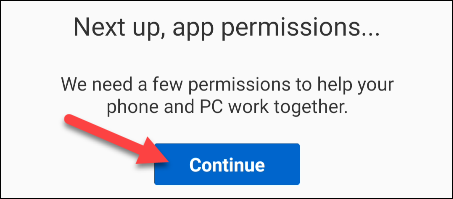
Prvním požadovaným oprávněním je přístup ke kontaktům. Aplikace tyto informace potřebuje pro odesílání textových zpráv a volání z vašeho počítače. Potvrďte volbou „Povolit“.
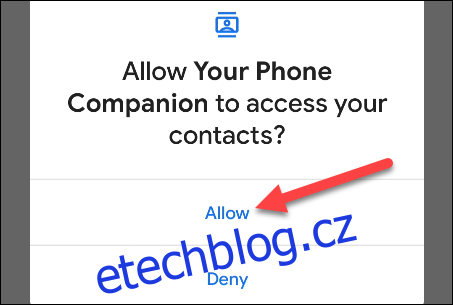
Další oprávnění se týká správy telefonních hovorů. Znovu vyberte „Povolit“.
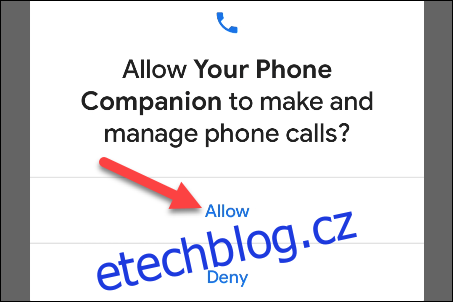
Aplikace bude také vyžadovat přístup k vašim fotografiím, médiím a souborům, což je nezbytné pro přenos dat. Potvrďte klepnutím na „Povolit“.
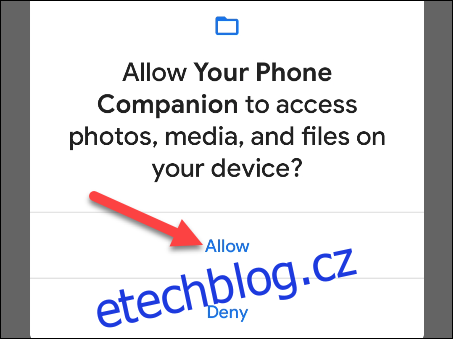
Nakonec udělte oprávnění pro odesílání a zobrazování SMS zpráv stiskem „Povolit“.
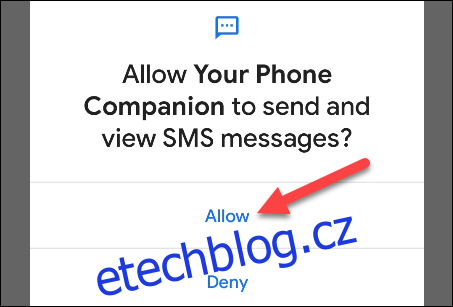
Po udělení všech oprávnění se vám zobrazí informace o tom, jak nechat aplikaci běžet na pozadí, aby propojení s počítačem zůstalo aktivní. Pokračujte stiskem „Pokračovat“.
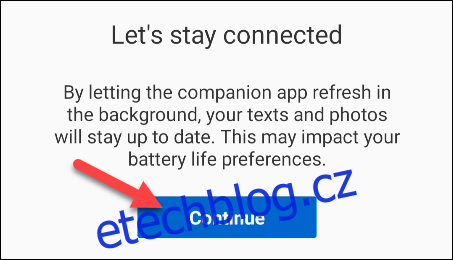
Vyskakovací okno se vás zeptá, zda chcete aplikaci povolit, aby běžela na pozadí. Vyberte „Povolit“.
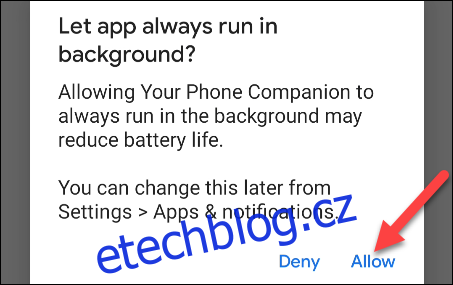
Nastavení na straně Windows
Tím je nastavení na Androidu dokončeno. Nyní se přesuneme k vašemu počítači s Windows 10, kde by měla být aplikace „Váš telefon“ již předinstalována. Najdete ji v nabídce Start. Pokud ji tam nemáte, můžete si ji stáhnout z Microsoft Store: Aplikace Váš telefon.
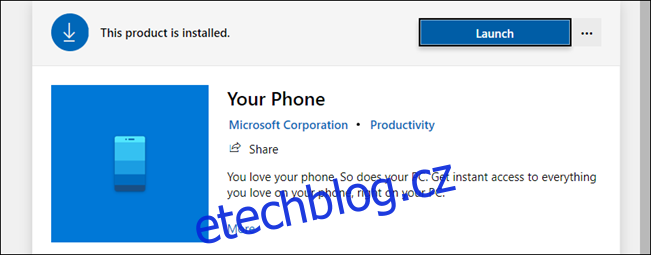
Při prvním spuštění aplikace na počítači je možné, že rozpozná právě nastavené nové zařízení a nabídne vám jeho nastavení jako výchozí. Pokud je toto zařízení vaše primární, doporučujeme to udělat.
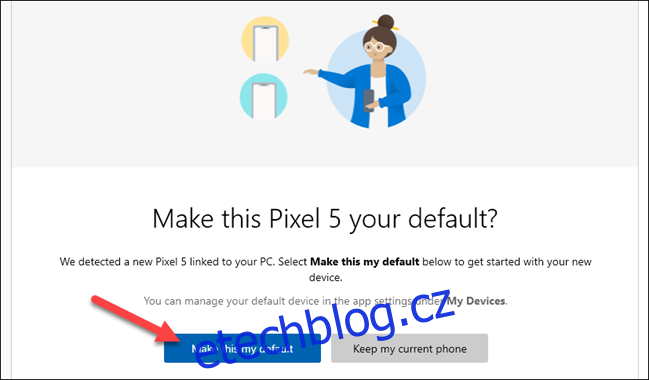
Následně vám počítačová aplikace dá pokyn zkontrolovat oznámení na vašem Android zařízení. Zobrazí se dotaz, zda chcete povolit připojení zařízení k počítači. Potvrďte stiskem „Povolit“.
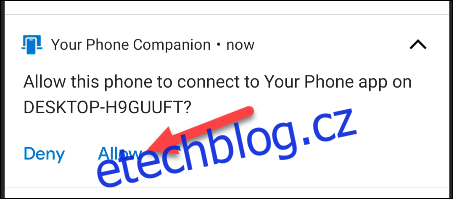
V počítačové aplikaci se vám zobrazí uvítací zpráva. Aplikaci si můžete připnout na hlavní panel pro snadný přístup. Pokračujte klepnutím na „Začínáme“.
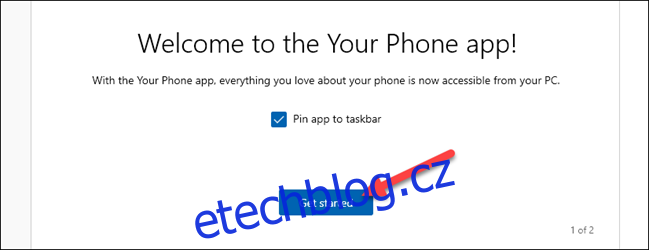
Aplikace „Váš telefon“ vás provede dalším nastavením funkcí. My vám také ukážeme, jak na to. Nejprve klikněte na „Zobrazit moje oznámení“.
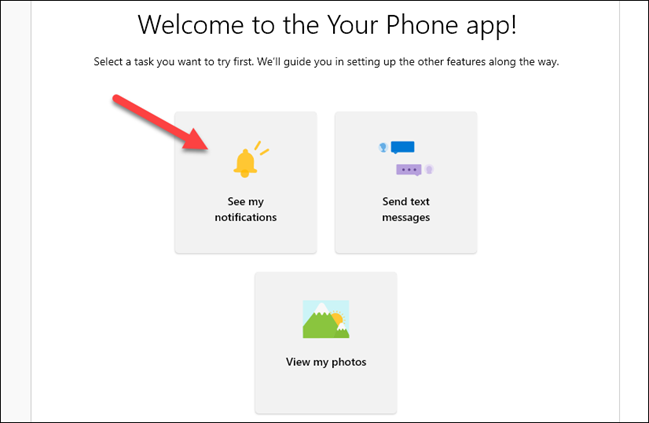
Pro správnou funkci zobrazení notifikací musíme aplikaci Váš Telefon Companion povolit přístup k notifikacím systému Android. Klikněte na „Otevřít nastavení v telefonu“.
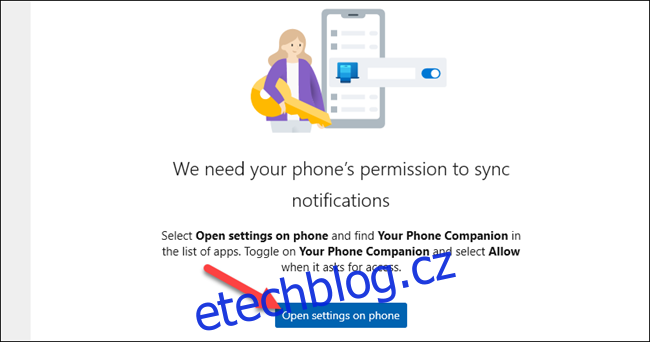
Na vašem zařízení Android se zobrazí oznámení, které vás přesměruje do nastavení oznámení. Klepněte na „Otevřít“ pro přesun do nastavení.
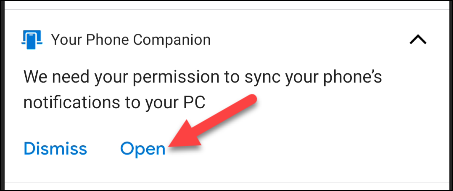
Otevře se nabídka „Přístup k oznámením“. Vyhledejte v seznamu „Your Phone Companion“ a ujistěte se, že je povolena možnost „Povolit přístup k oznámením“.
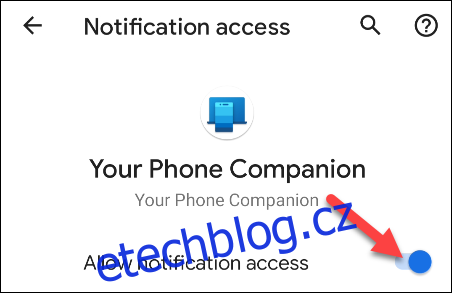
Závěrem
Gratulujeme! Vaše notifikace se nyní budou zobrazovat v záložce „Oznámení“ v aplikaci Windows. Oznámení můžete z Android zařízení smazat kliknutím na ikonu „X“.
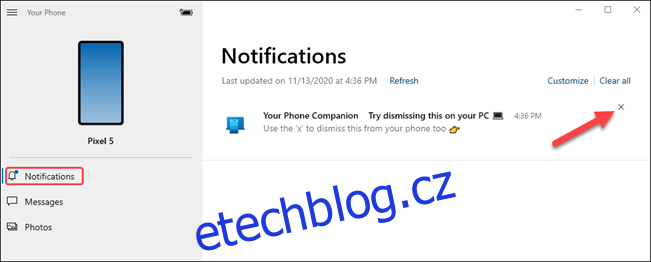
V záložce „Zprávy“ se automaticky zobrazí vaše textové konverzace. Není potřeba žádné další nastavení. Stačí psát do textového pole a odpovídat na zprávy, případně klepnout na „Nová zpráva“.
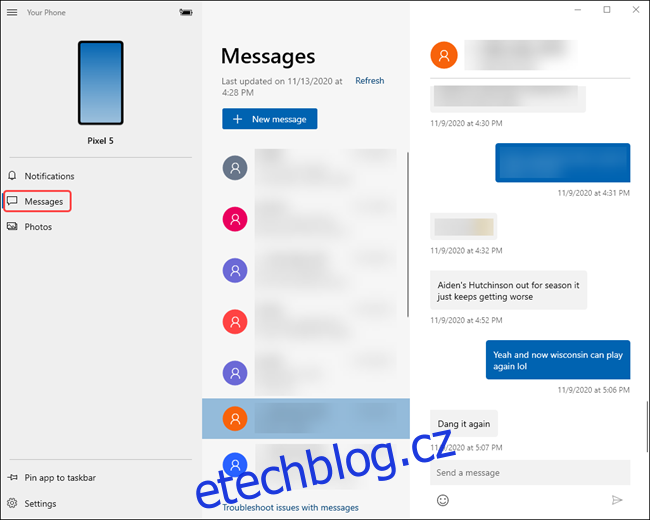
Záložka „Fotografie“ také nevyžaduje žádné dodatečné nastavení. Uvidíte zde nejnovější fotky z vašeho telefonu.
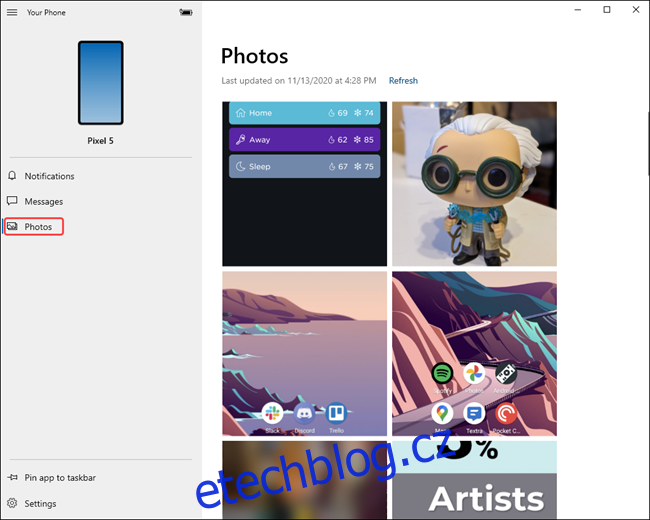
V postranním panelu můžete dokonce vidět stav baterie vašeho připojeného zařízení.
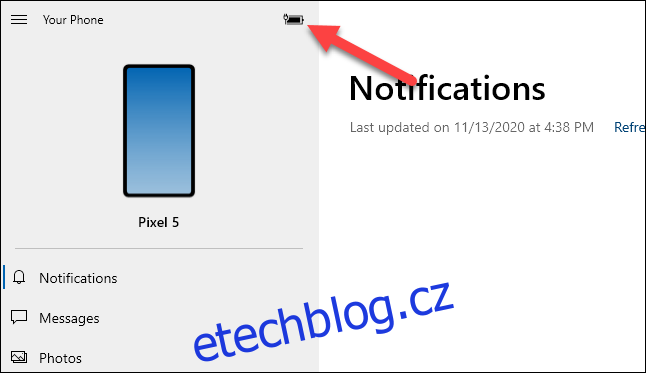
Nyní máte základy nastavené. Aplikace „Váš telefon“ je velmi užitečná, zvláště pokud trávíte hodně času u počítače s Windows 10. Už nebudete muset tak často brát telefon do ruky.